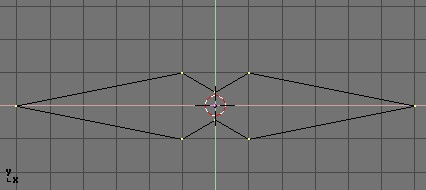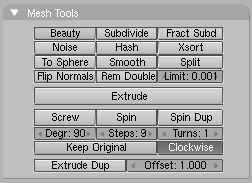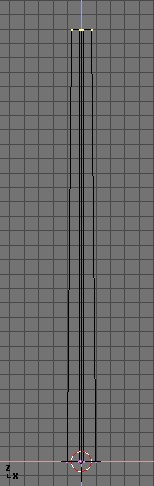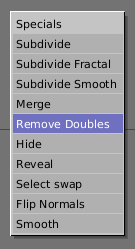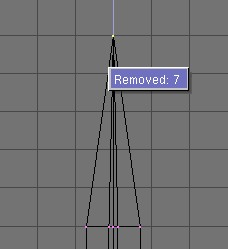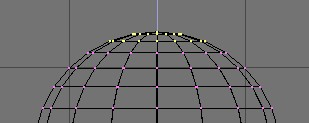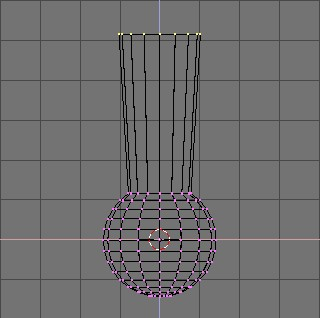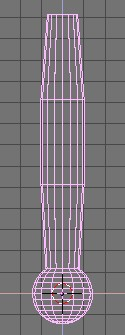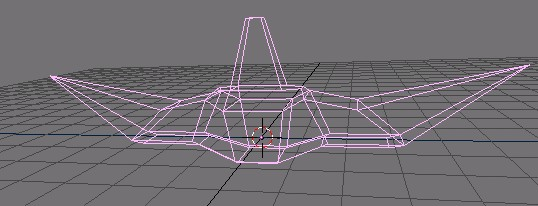Выдавливание (Extrude)
Инструмент который очень важен при работе с меш-объектами это "Extrude"(Выдавливание) клавиша (E). Этот инструмент позволяет вам создавать куб из прямоугольника и цилиндр из кольца. Extrude дает возможность создавать вам такие вещи, типа разветвленного дерева. Хотя процесс весьма интуитивен, принцип работы Extrude описан ниже:
-
Сначала, алгоритм определяет внешние замкнутые ребра Extrude, то есть те, которые среди выбранных ребер будут преобразованы в грани. По умолчанию, алгоритм рассматривает ребра, принадлежащие двум или более выбранным граням как внутренние, а следовательно не частью цикла.
-
Замкнутые ребра затем преобразуются в грани.
-
Если замкнутые ребра принадлежат только одной грани, в цельном меше, тогда все выбранные грани дублируются и привязываются к недавно созданным граням, например прямоугольник, в течение этой стадии, превратится в куб .
-
В других случаях, выбранные грани связываются с новосозданными гранями но не дублируются. Это предотвращает сохранение ненужных граней 'внутри' получившегося меша. Это различие чрезвычайно важно, так как гарантирует закрытый объем всей последовательно создаваемой конструкции, при использовании Выдавливания(Extrude).
-
Ребра, не принадлежащие к выбранным граням, формируются как 'открытые', ребра просто дублируются и создаются новые грани между новым ребром и первоначальным.
-
Отдельно выбранные вершины, не принадлежащие выбранным ребрам, дублируются и создается новое ребро, между двумя вершинами.
Когда алгоритм Выдавливания(Extrude) закончится, автоматически включится режим перемещения(Grab mode), новосозданные грани/ребра/вершины можно перемещать при помощи мыши.
Extrude это самый часто используемый инструмент в Blender'е. Он простой и легкий в использовании, но достаточно мощный. Следующий короткий урок описывает, как создать меч, используя Выдавливание(Extrude).
Лезвие
Запустите Blender и удалите плоскость, созданную по умолчанию. При виде сверху, добавьте меш-кольцо с 8 вершинами. Переместите вершины так, как показано на Рис 20.
Выберите все вершины и уменьшите размер сечения S так чтобы его форма занимала 2 клеточки. Переключитесь на вид сверху NUM 1.
Форма, созданная нами, это основа лезвия. Используя Extrude, мы создадим лезвие за несколько простых шагов. Выбрав все вершины, нажмите E и подтвердите ваш выбор, во всплывающее меню 'Ok? Extrude' (или ENTER) Рис 22. Или же кликните кнопку с надписью `Еxtrude' в окне кнопок для редактирования (F9), на панели Mesh Tools Рис 21.
Двигайте мышь наружу или нажмите ESC чтобы отменить операцию. Когда будете двигать мышью, увидите что происходит: Blender скопирует вершины, соединит их с оригинальными вершинами ребрами и гранями и включит режим перемещения. Переместите новые вершины на 30 единиц вверх, ограничьте перемещение клавишей CTRL. Кликните левой кнопкой мыши, чтобы подтвердить новое положение и чуть-чуть уменьшите расстояние между ними клавишей S (Рис 23).
Снова нажмите E чтобы выдавить наконечник лезвия. Переместите вершины вверх на 5 единиц. Чтобы сделать наконечник лезвия в одну вершину, уменьшайте расстояние между вершинами до 0.000 (для этого удерживайте CTRL) и нажмите W>'Remove Doubles' (Рис 24) или кликните кнопку `Rem Doubles' в окне кнопок редактирования (F9) на панели Mesh Tools Рис 21. Blender скажет вам, что удалил 7 из 8 вершин и оставил одну: лезвие готово! (Рис 25)
Рукоятка, 1 часть
Покиньте режим редактирования и отодвиньте лезвие в сторону. Добавьте UVsphere с 16 сегментами и кольцами и снимите выделение со всех вершин A. При помощи инструмента Border select B выберите вершины трех верхних колец, удалите их клавишей X>'Vertices' (Рис 26).
Выберите вершины верхнего кольца и выдавите его. Двигайте вершины вверх на 4 единицы и чуть-чуть увеличьте кольцо (Рис 27), выдавите эти же вершины снова на 4 единицы два раза и немного уменьшите кольцо (Рис 28). Покиньте режим редактирования и уменьшите всю рукоятку пропорционально лезвию. Поместите ее просто под лезвием.
Рукоятка, 2 часть
Теперь, при помощи "Extrude", используя последовательность 'выдавливание>перемещение>масштабирование' попробуйте создать классную вторую часть рукоятки. Начните с куба, выдавливайте его в разные стороны несколько раз, масштабируя где необходимо. У вас должно получиться что-то похожее на Рис 29.
После наложения текстур меч выглядит как на Рис 30
Как видите, "Extrude"(Выдавливание) очень мощный инструмент, позволяющий вам очень быстро создавать относительно сложные объекты (весь меч был создан менее чем за 30 мин!). Приобретенный навык выдавливание>перемещение>масштабирование, сделает вашу жизнь, как Blender-моделлера, намного легче.